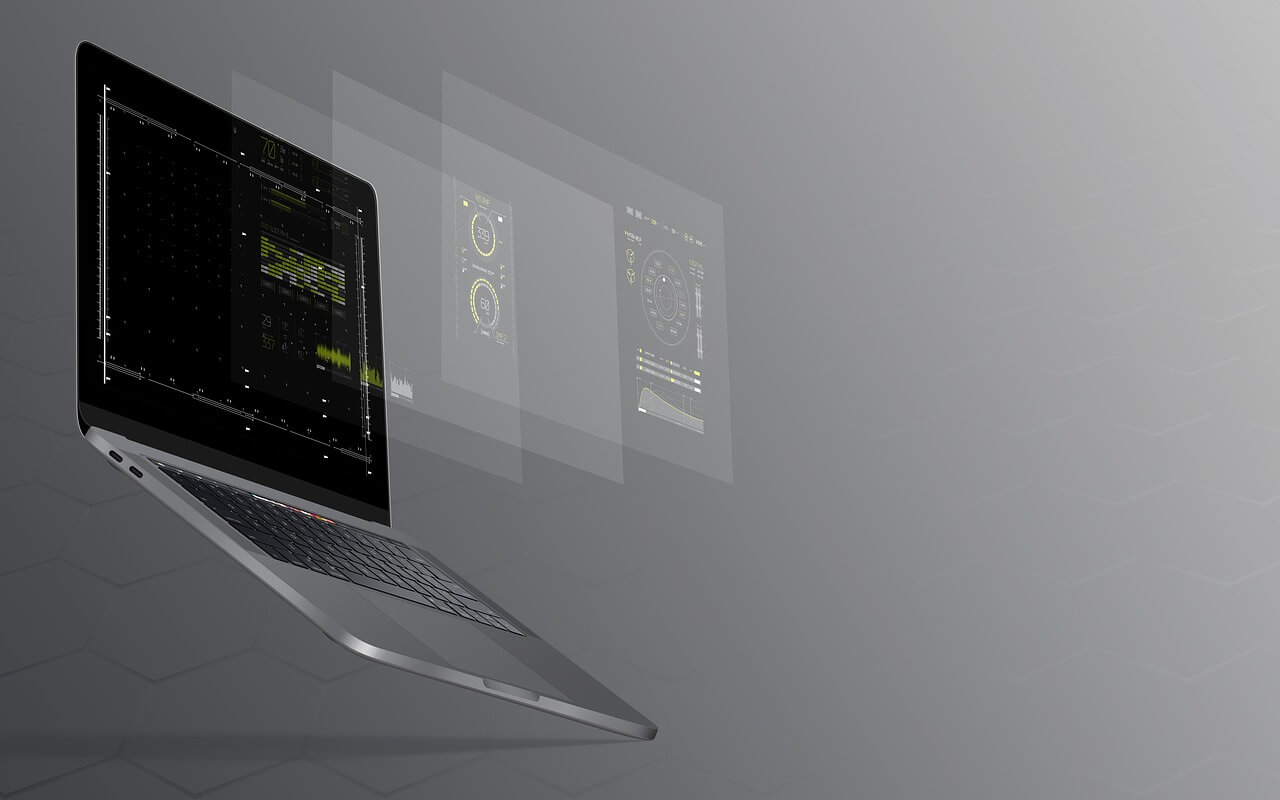WordPress menjadi salah satu platform web bisnis yang cukup populer saat ini. Tak heran mengingat platform yang satu ini sebenarnya memiliki banyak kelebihan. Mulai dari loading yang lebih cepat, konten yang dapat lebih difokuskan serta SEO pada wordpress yang jauh lebih baik dibanding platform website lainnya.
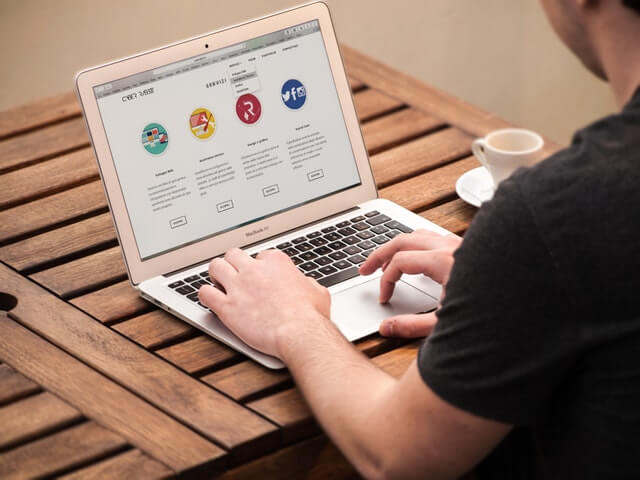
Berbagai kelebihan dari wordpress ini kemudian membuat banyak orang untuk tertarik menggunakannya. Namun, banyak yang masih bingung terkait tampilan yang dimiliki oleh wordpress. Ini karena banyak yang masih belum mengetahui apa dapat dilakukan web desain menggunakan wordpress. Jawabannya adalah bisa. Ada beberapa cara yang dapat dilakukan jika ingin mengubah tampilan wordpress. Berikut adalah beberapa tahapannya.
Baca Juga: Mengenal Jasa Internet Marketing dan Model Pemasaran Online
Pasang Tema WordPress
Hal yang dilakukan pertama kali untuk mendesain wordpress adalah dengan menginstal tema utama yang akan dimodifikasi. Ada berbagai tema wordpress yang dapat dipilih untuk diterapkan. Jika sudah menemukan tema yang tepat, selanjutnya yang perlu dilakukan adalah menginstall tema tersebut.

Cara installnya cukup mudah ada dibagian dasbor. Pilih menu appearance kemudian pilih themes lalu pilih add new. Nanti di sana ada tombol upload theme dan pilih upload theme. Tunggu sampai tema terupload.
Mulai Edit Plugin WordPress
Pengguna juga dapat mengedit plugin wordpress sesuai dengan kebutuhannya. Untuk mengatur plugin dapat dilakukan melalui menu dasbor. Pada menu dasbor kemudian pilih menu plugin, di dalam menu plugin itulah terdapat tampilan plugin yang dibutuhkan.
Untuk melihat ada menu plugin apa saja klik bagian all plugins. Pada menu tersebut akan terlihat plugin apa yang dapat diaktifkan dan di non aktifkan. Tinggal pilih mana plugin yang dinilai sesuai dengan kebutuhan dan mana yang tidak dibutuhkan.
Lihat: Memulai Bisnis Online dari Instagram: Step-by-step Guide
Impor Dan Tambah Konten
Tampilan konten menjadi salah satu yang dapat dirubah dengan cepat di wordpress. Ada salah satu fitur di wordpress yang memudahkan pengguna untuk mengimpor konten. Caranya cukup mudah yaitu dengan menggunakan fitur import demo data. Fitur yang satu ini dapat ditemukan di bagian appearance lalu klik import demo data.
Jika sudah menemukan menu tersebut, mulailah import file-file konten yang akan dimasukkan ke dalam wordpress. Kemudian tunggu hingga proses impor selesai. Ini akan otomatis mengimport data konten yang ada sesuai dengan halaman, posting serta model pengaturan tema.
Edit Menu di Kolom Menu
Jika tadi sudah mengatur konten, sekarang saatnya mengatur bagian menu. Tampilan menu ternyata menjadi salah satu hal yang dapat dirubah secara cepat ketika menggunakan wordpress. Pada bagian tampilan menu ini akan ditampilkan menu-menu dari tema yang diupload sebelumnya.
Tampilan menu yang ada di sini masih merupakan tampilan menu awal. Untuk itu dapat dirubah sesuai dengan kebutuhan yang ada. Bagi yang ingin merubah tampilan menu ini pun cukup mudah. Caranya adalah dengan menuju ke bagian appearance di sana ada beberapa menu yang muncul. Kemudian pilih customize selanjutnya pilih menu. Lalu mulai buatlah menu yang sesuai.
Styling WordPress
Langkah terakhir yang dapat dilakukan untuk merubah tampilan adalah dengan mulai melakukan styling pada wordpress. Berbagai hal dapat diatur di proses styling wordpress ini. Mulai dari logo, warna, font dan masih banyak lagi. Untuk melakukan styling worpress ini, buka menu bagian smart options.
Pada menu tersebut akan ditampilkan beragam kebutuhan yang diperlukan untuk styling wordpress. Ubahlah sesuai kebutuhan wordpress. Ada berbagai perubahan warna, font hingga logo yang dapat dirubah di sini.
Itu tadi langkah-langkah yang dapat dilakukan untuk merubah tampilan wordpress. Jadi jika ada yang bertanya apakah desain web dapat diterapkan untuk merubah tampilan website, jawabannya adalah bisa. Ini karena wordpress menyediakan banyak fitur yang justru akan memberikan kemudahan pada pengguna yang ingin merubah tampilan website.
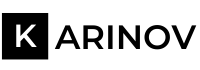

![Cara Membuat Website Bisnis [Panduan Dasar] cara membuat website bisnis](https://karinov.co.id/wp-content/uploads/2019/02/cara-membuat-website-bisnis.jpeg)